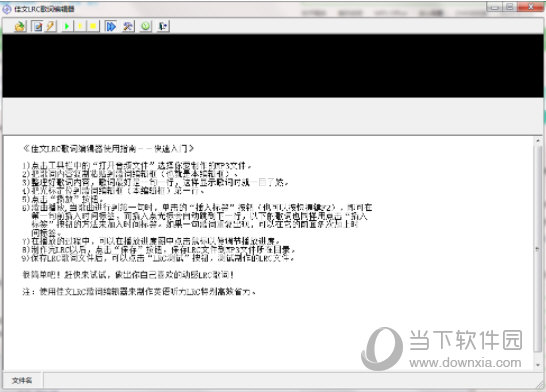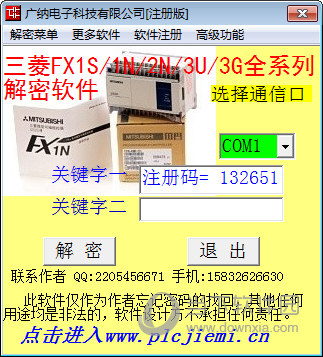win10远程桌面黑屏怎么办?win10远程桌面黑屏解决方法下载
很多使用win10系统的用户,都会使用电脑中的远程控制功能,能够帮助用户更好的操控远端的电脑,但是功能开启后桌面就出现黑屏,尝试了多种方法都没有得到有效的解决,本期知识兔小编就来分享几种亲测有效的方法,希望今日win10教程内容可以解答用户们遇到的问题。

win10远程桌面黑屏解决方法:
方法一
1、按Ctrl+Shift+Esc快捷键打开任务管理器。现在应该看到桌面了。
2、保持任务管理器打开,直到您完成您的工作。
3、然后知识兔,当您有时间时,您可以稍后对该问题进行故障排除。
方法二
1、按下键盘上的Windows键+I打开设置,知识兔选择“更新和安全”。检查是否有任何更新可用。
2、如果知识兔有,请更新和重新启动您的电脑一次,然后知识兔再尝试远程连接。

方法三
1、右键单击桌面上的任何位置并选择“显示设置”。找到缩放和布局选项。
2、在“显示分辨率”下,知识兔选择建议的分辨率或尝试更低的分辨率。因为远程桌面时很大程度上还将取决于监视器的屏幕大小和系统配置。
方法四
1、搜索并打开RDP客户机。
2、然后知识兔在“体验”选项卡下禁用持久位图缓存。
方法五
1、搜索并打开设备管理器。双击显示适配器并右键单击图形卡以更新它。
更新GPU驱动程序可能有助于解决远程桌面黑屏这个问题。如果知识兔是使用英伟达显卡的用户的话会创建了一个覆盖层,打开GeForce Experience >设置>常规选项卡>禁用共享选项将其禁用。
方法六
1、打开控制面板,搜索并单击电源选项。
2、单击“选择电源按钮的功能”。
3、单击“更改当前不可用的设置”,将“打开快速启动”选项的勾去掉,点击确定保存设置,然后知识兔重启电脑。
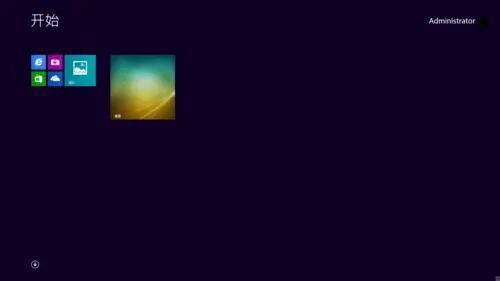
方法七
1、以上方法试了都失败的话,您可以尝试创建一个新的用户帐户,看看是否可以。按下Windows键+I打开设置并单击帐户,在“家庭和其他用户”下,单击“将其他人添加到此PC”选项。
2、按照屏幕上的说明输入用户ID、密码和其他详细信息以创建新帐户。完成后,您可以轻松地授予该帐户管理权限。在“设置”中单击帐户名,然后知识兔选择“更改帐户类型”,知识兔选择【Administrator】。
其他解决方法
如果知识兔以上方法都不能解决,知识兔可以考虑重装系统。
推荐镜像下载
安装教程
知识兔为您分享两种系统安装方法,本地硬盘安装是最为简单的安装方法。知识兔建议使用硬盘安装前先制作U盘启动工具,如果知识兔硬盘安装失败,或者您的电脑已经是开不了机、卡在欢迎界面、进不去桌面、蓝屏等情况,那么就需要选择U盘重装系统。
温馨提醒:重装系统时会格式化当前系统盘(一般是C盘),一定要提前备份好C盘和桌面上数据。
1、本地硬盘安装:硬盘安装Win10系统教程
2、U盘启动工具安装:U盘重装win10系统教程
下载仅供下载体验和测试学习,不得商用和正当使用。

![PICS3D 2020破解版[免加密]_Crosslight PICS3D 2020(含破解补丁)](/d/p156/2-220420222641552.jpg)